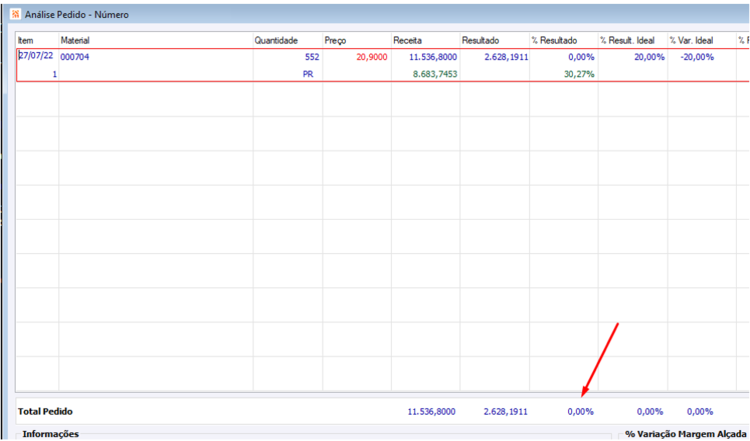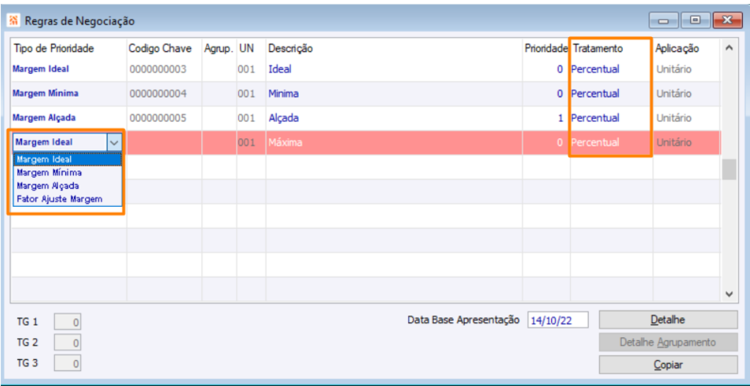Ao acessar a avaliação de margem dos itens dentro do pedido, a totalização não está sendo calculada, aparecendo 0% em todos os itens criados
FAQ_CIGAM > FAQ_Controladoria > Estratégia de Preços > Ao acessar a avaliação de margem dos itens dentro do pedido, a totalização não está sendo calculada, aparecendo 0% em todos os itens criados
Demonstração:
Para que seja possível aparecer o resultado do percentual do total do pedido acessando avaliação de margem em Comercial > Faturamento/Pedido > Movimentos > Pedidos ou através da tela de orçamentos no menu Comercial > Gestão de Lojas > Movimentos > Orçamento, é necessário acessar Controladoria > Estratégia de Preços >
Cadastros > Regras de Negociação e alterar o Tratamento da margem para Percentual:
Regras que serão definidas para validar os itens e pedidos, de acordo com a margem de resultado dos mesmos.
Independente do cliente optar por trabalhar com mark-up, o percentual cadastrado na regra deve ser equivalente à Margem de Resultado.
Quanto aos Tipo de Prioridade:
Margem Ideal: margem considerada ideal para o item. Será considerada para a ponderação da margem ideal do pedido, e validação do mesmo. Qualquer preço informado com margem abaixo da ideal bloqueia o pedido.
Margem Mínima: margem mínima permitida para venda. Permitido criar regras de margens mínimas diferentes por grupos, subgrupo, item. Para liberação do pedido com margem mínima, depende também, do cadastro das regras de alçada, abaixo.
Margem Alçada: normalmente cadastrada por usuários, corresponde a qual alçada liberada para o usuário para vender abaixo da margem ideal ponderada do pedido. Corresponde ao percentual a ser aplicado sobre o percentual ideal do pedido.
Ex.: Se o percentual de margem ideal do pedido for 20% e a alçada do usuário for de 50%, este poderá liberar este pedido com uma margem real ponderada de 10% ou superior.
Fator Ajuste Margem: Fator multiplicador que será aplicado sobre os itens do pedido permitindo aumentar ou reduzir a margem ideal e a mínima em relação ao padrão.
Importante:
Para usar o Avalia Margem, tem que usar o Desconto por Dentro para que o desconto seja aplicado diretamente sobre o preço.
Caso seja usado o desconto da capa, para que o avalia margem funcione o desconto deve ser aplicado diretamente no preço do item e o % de desconto ajustado conforme o desconto.